WordPressのパーマリンクについて、初心者向けに優しく解説いたします。
パーマリンクは間違った設定をしてしまうと後でめちゃくちゃ後悔する重要な設定。
なるべく早い段階で設定を見直すとともに、SEOに集客に優利な正しい設定をおこなう必要があります。
本記事では「パーマリンクとは何か?」を説明するとともに、
おすすめの設定や、実際にWordPressでパーマリンクを変更する手順を画像付きで掲載しています。
パーマリンクとは?
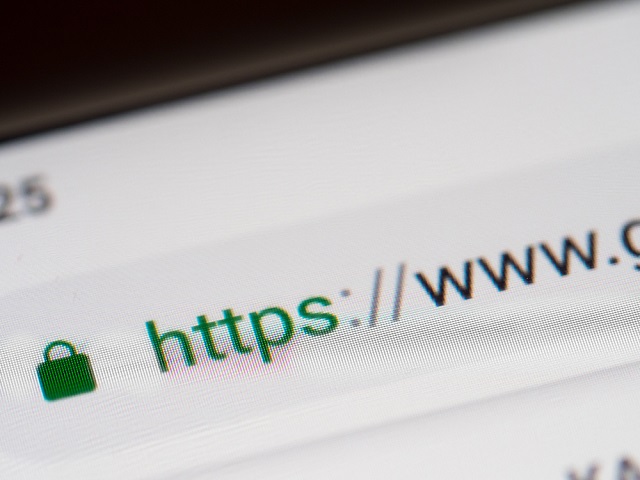
まずはパーマリンクとは何か? について簡単に解説します。
パーマリンクは各記事個別のURL
パーマリンクとはURLの末尾、各記事(ページ)に個別に割りふられたURL部分のこと。
この記事であれば/permalink/の部分がパーマリンクです。
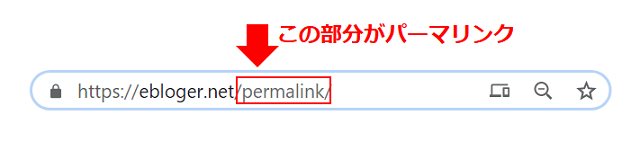
英語のPermanent Linkを略してPermalinkと書きますが、日本語に訳すと「永続する」「(半)永久的な」リンクという意味になります。
WordPress内にページがどんどん増えていっても、記事固有のURLは変わらないことから、そう呼ばれています。
WordPress初期設定のパーマリンクはイケてない
ちなみにWordPressを開設したばかりの状態だと、パーマリンクは英数字の羅列のようなものに設定されています。
この初期設定だとWordPressが自動的に生成する意味をもたない文字列が入るだけなので、あまりイケていません。
パーマリンクはできる限り「その記事に書かれている内容が推測できるような単語」をおすすめします。
 サンツォ
サンツォおすすめのパーマリンク設定については後述するね!
パーマリンクを変更するならなるべく初期に

パーマリンクの設定は、WordPressを始めたらなるべく早い段階で変更しておくことをおすすめします。
この章ではパーマリンクを途中で変えるリスク、注意点などを解説します。
パーマリンクを途中で変えるリスク・デメリット
パーマリンクはURLの一部です。
パーマリンクを変更するということは、URLを変更するということなのですね。
URLが変われば、元のURLが受けていた評価などがリセットされてしまいます。
これはもったいないですし、SEO評価的にも大きな痛手です。
- 検索エンジンからのSEO評価がリセットされる
- ブックマークや被リンクがリセットされる
- SNSのいいねなどがリセットされる
- コメントがリセットされる
…などなど、リスクやデメリットはたくさんあります。
なのでなるべく初期の段階でパーマリンクを変更しておくことをおすすめします。
 よめちゃん
よめちゃんパーマリンクを変更する方法はこちら!
パーマリンクを途中で変更する際の注意点
パーマリンクを変える場合は、かならず次の点に注意してください。
- なるべく早い段階で設定を変える
- 変更したら301リダイレクトをおこなう
- 自分でできる部分はリンクを貼り変える
- 検索順位の下落に備える
なるべく早い段階で設定を変える
言わずもがなですが、前述したさまざまなリスク・デメリットを最小限にするため、
パーマリンク設定はWordPressを始めたらなるべく早い段階で変更することをおすすめします。
 サンツォ
サンツォ繰り返しですみません。。
でもすっごく重要なポイントだよ!
変更したら301リダイレクトをおこなう
また、パーマリンクを変更したら301リダイレクトをかならず行ってください。
301リダイレクトとは「転送」の一種で、旧URLにアクセスした人を強制的に新URLに転送してしまうもの。
この方法はGoogleが推奨する方法であるとともに、旧URLのSEO評価を新URLにも引き継ぐことができます。
 よめちゃん
よめちゃん301リダイレクトは「Simple 301 Redirects」などのプラグインで簡単にできちゃうよ!
後ほどやり方を説明するね!
自分でできる部分はリンクを貼り変える
301リダイレクトで自動的に転送できるとはいえ、
自分で張り替えられるリンク(SNSのプロフィールや、他サービスからのリンクなど)はなるべく張り替えてしまいましょう。
転送はあくまで転送なので、直接誘導できるのに越したことはありません。
検索順位の下落に備える
くわしくは後述しますが、パーマリンクを変更すると、
たとえ301リダイレクトができていたとしても検索順位が下がってしまうことがあります。
その多くは2週間~1ヶ月ほどで回復することが多いですが、集客や収益への既存は避けられません。
途中からパーマリンクを変更する際には、なるべく閑散期におこなうなどを検討してください。
WordPressにおすすめのパーマリンク設定

WordPressのパーマリンク構造は、6種類のパターンから選ぶことができます。

- 基本
- 日付と投稿名
- 月と投稿名
- 数字ベース
- 投稿名
- カスタム構造
1つ1つ簡単に説明します。
基本
例:https://testsanzzo.net/?p=123
WordPressを始めた際には、これが初期設定になっています。
WordPress側が自動的に生成する英数字記号などの羅列になっており、単語としての意味はありません。
パーマリンクはなるべく記事の内容がわかるような文字列が推奨されているため、おすすめしません。
日付と投稿名
例:https://testsanzzo.net/2020/11/06/sample-post/
パーマリンクに投稿した年月日が含まれています。
記事を再投稿するとこの年月日が変わってしまう(=URLが変わってしまう)ため、おすすめしません。
月と投稿名
例:https://testsanzzo.net/2020/11/sample-post/
パーマリンクに投稿した年月が含まれています。
こちらも記事を再投稿するとURLが変わってしまうため、おすすめしません。
数字ベース
例:https://testsanzzo.net/archives/123
パーマリンクにWordPressが自動的に生成する数字が含まれています。
記事の内容が推測できるものではないため、おすすめしません。
投稿名
例:https://testsanzzo.net/sample-post/
もっともおすすめのパーマリンク構造がこれ。
記事を作成するたびにパーマリンクの文字列を自分自身で設定できます。
意味のある文字列を入力できるとともに、短くシンプルなものに設定できるため、
集客にもっとも優利な設定と言えます。
 サンツォ
サンツォ実際にパーマリンク設定を変更するには、こちらを参考にしてね!
カスタム構造
複数の要素を組み合わせて、パーマリンクの構造を自由にカスタムできます。
ほとんどの方の場合、あまり使う機会はないと思います。
パーマリンクの設定方法
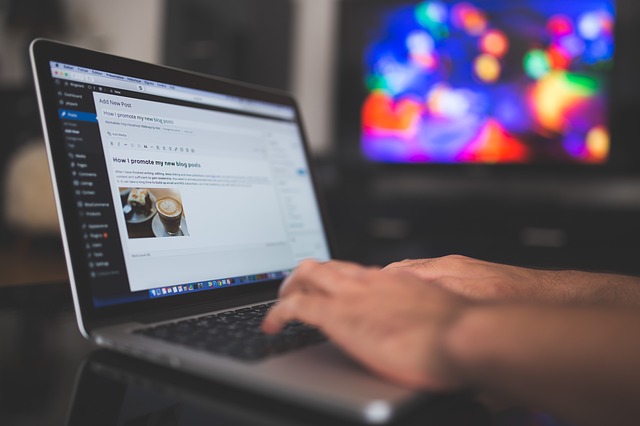
実際にWordPressの管理画面から、パーマリンクの設定を変更してみましょう。
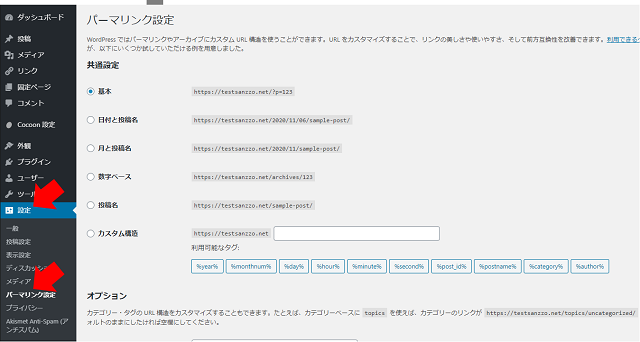
まずはパーマリンク設定をおこなうための画面を開きます。
WordPress管理画面から「設定」→「パーマリンクの設定」へと進みます。
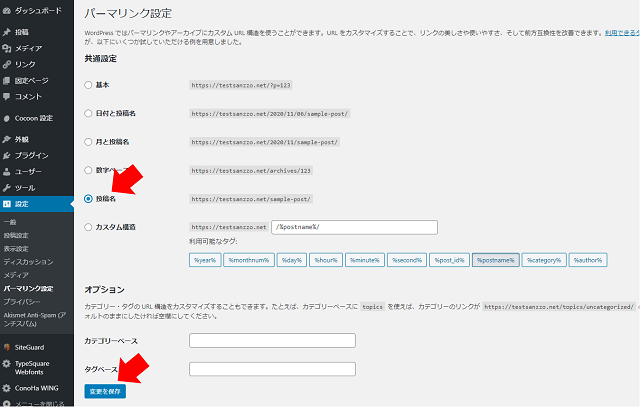
パーマリンク設定の画面が開くので、共通設定の「投稿名」を選択します。
 サンツォ
サンツォなぜ「投稿名」がおすすめなのかはこちらを参考にしてね!
「変更を保存」のボタンを押下します。
これでパーマリンクの設定を変更できました。簡単ですね。
次は記事の投稿画面から実際にパーマリンクの記載を書き換えます。
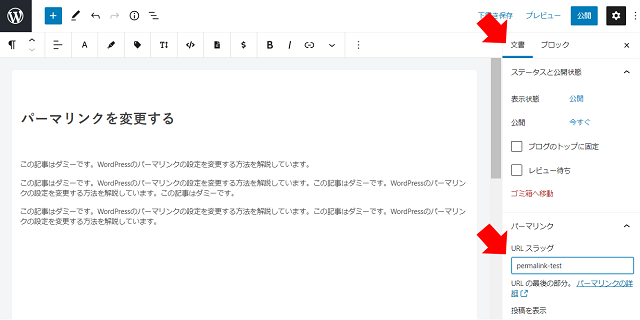
パーマリンクを変更したい記事の投稿画面を開きます。
右カラムメニューの「文書」を選択し、パーマリンクの「URLスラッグ」部分の入力欄に、指定の文字列を入力します。
 よめちゃん
よめちゃん古いパーマリンク(URL)は後で使うので控えておいてね!
あとは記事を再公開すればパーマリンクの変更は完了です。
次は301リダイレクト(古いURLから新しいURLへの転送)の方法を解説します。
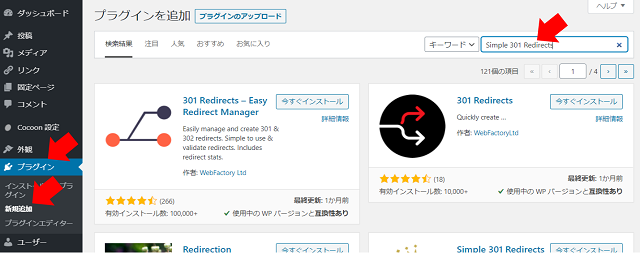
301リダイレクトはプラグインで簡単にできます。
WordPress管理画面から「プラグイン」→「新規追加」へと進みます。
右上の検索窓に「Simple 301 Redirects」と入力し検索してください。
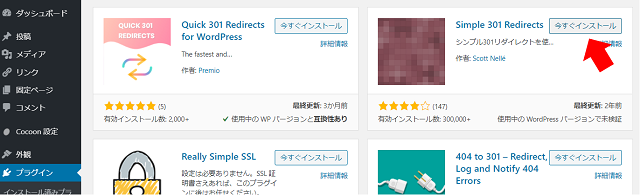
プラグインが見つかったら「今すぐインストール」ボタンを押下します。
インストールされたらボタンが「有効化」に変わるので、これを押下します。
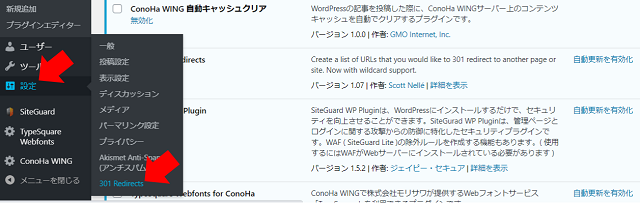
「設定」→「301 Redirects」へと進みます。
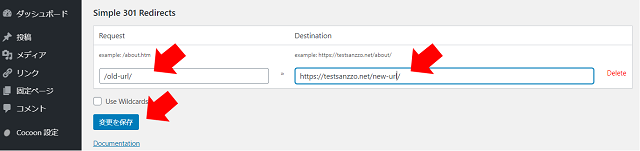
転送元(古いURL)を左側の入力欄にに入力します。例:/old-url/
転送先(新しいURL)を右側の入力欄に入力します。例:https://testsanzzo.net/new-url/
最後に「変更を保存」ボタンを押下します。
 よめちゃん
よめちゃんこれですべての作業が完了したよ!
お疲れ様!
 サンツォ
サンツォ念のため古いURLにアクセスしてみて、新しいURLに転送されるかどうかをチェックしてみてね!
記事公開時に注意すべきパーマリンク記載
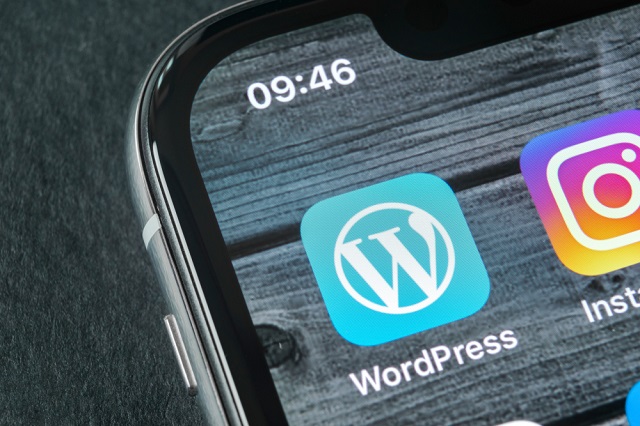
パーマリンクの設定は以上で完了です。
ただし、おすすめとして紹介した「投稿名」を使ったパーマリンクでは、
記事を公開するたびに自分自身でパーマリンクを設定する必要があります。
(自動でも発行されますが、日本語で生成されてしますのでおすすめしません)
この章では、自分でパーマリンクを記載する際の注意点を記載します。
- 日本語を含めない
- できるだけ短く・シンプルに
- コンテンツの内容を端的に表わすものに
日本語ではなく英字にする
パーマリンクに日本語を使用することはあまりおすすめできません。
日本語のパーマリンクは、コピペする際に英数字記号に勝手に変換されてしまいます。
とても長い文字列になるので、途中で切れてしまったり、意味が推測できなくなってしまったり、デメリットが多いのです。
パーマリンクはなるべく英字(&数字)にしましょう。
記事の内容を表わすものにする
パーマリンクは閲覧者がその記事になにが書かれているのか?を推測することに役立ちます。
Googleもこれを推奨しており、サーチコンソールの公式ヘルプには以下の記載があります。
サイトの URL 構造はできる限りシンプルにします。論理的かつ人間が理解できる方法で(可能な場合は ID ではなく意味のある単語を使用して)URL を構成できるよう、コンテンツを分類します。たとえば、航空機(aviation)に関する情報を探している場合、http://en.wikipedia.org/wiki/Aviation のような URL であれば、見ただけで必要な情報であるかどうかを判断できます。http://www.example.com/index.php?id_sezione=360&sid=3a5ebc944f41daa6f849f730f1 のような URL 自体は、ユーザーの関心を引くことはほとんどありません。
引用:シンプルな URL 構造を維持する – Search Console ヘルプ
たとえばブログについて書くなら「blog」、魚について書くなら「fish」など、
その記事の内容を表すものにしましょう。
できるだけ短く・シンプルに
前述のサーチコンソールの公式ヘルプにも書いてあるとおり、パーマリンクはなるべく短く、シンプルなものにしましょう。
長いと意味が伝わりにくくなりますし、複雑なURLは検索エンジンのクローリングにも問題が発生することもあります。
長くなる場合はハイフン(-)を使用する
パーマリンクに複数の英単語を使用する場合には、単語の区切りにハイフン(-)を使用しましょう。
パーマリンクの文字列の意味を、閲覧者にも検索エンジンのクローラーにもわかりやすく伝えることができます。
URL では区切り記号を使うと効果的です。http://www.example.com/green-dress.html という URL の方が、http://www.example.com/greendress.html という URL よりずっとわかりやすくなります。URL にはアンダースコア(_)ではなくハイフン(-)を使用することをおすすめします。
引用:シンプルな URL 構造を維持する – Search Console ヘルプ
サーチコンソールの公式ヘルプにも、上記のように記載されています。
実際にパーマリンクを途中で変更した実例公開
実際にWordPressでパーマリンク設定を途中で変更した実例を、紹介したいと思います。
下記は当マクサンの読者の方からお借りしたデータです。
2020年3月にパーマリンクを変更したのですが、その前後数ヶ月のアクセス(PV)推移をグラフにしています。
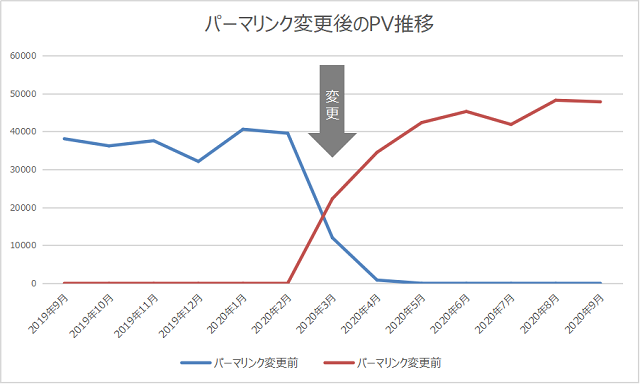
パーマリンクの変更直後はアクセス(新旧パーマリンクの合計値)が半減したものの、その後1~2週間ほどで回復。
1ヶ月経過のタイミングでは、ほぼ旧パーマリンクは0になるが、新パーマリンクのアクセスは変更前の8~9割ほど。
2ヶ月経過のタイミングで、旧パーマリンク時のアクセスを上回りました。
これは一例ではありますが、しっかりと301リダイレクトを実施できていれば、
一瞬の検索順位の下落はあるもののそれほど大きな棄損はなく、
パーマリンク変更後は数週間~2ヵ月ほどで元のアクセスまでに回復するという実例でした。
WordPressのパーマリンクまとめ

本記事では、WordPressのパーマリンクについてくわしく解説しました。
パーマリンクとは各記事に固有に割りふられたURL(の末尾部分)のことで、
パーマリンクを変更するとURLも変わってしまいます。
パーマリンクを途中で変更すると、検索エンジンからの評価や、被リンク、SNSシェアなどを失ってしまうリスクの伴う行為です。
WordPressのパーマリンク設定の変更は管理画面から簡単におこなうことができますが、
リスクを理解したうえで十分に注意して実行するようにしましょう。
また、パーマリンクの変更はかならず301リダイレクトとセットで実施するようにし、
アクセスや収益の棄損を最低限におさえるようにしてくださいね。





コメント